Como ativar a troca rápida de usuário no macOS

Se você compartilha um Mac com a família ou com colegas de quarto, vai querer configurar várias contas de usuário do macOS. Cada conta tem seus próprios documentos, histórico do navegador e senhas salvas.
RELATED: Como configurar várias contas de usuário no macOS
Configurar várias contas é uma boa ideia do ponto de vista de segurança, mesmo ao compartilhar sua conta. computador com pessoas em quem você confia. Sempre que o Mac inicializa, ou acorda do sono ou retorna do bloqueio, as pessoas podem decidir qual conta abrir. Achei que é melhor bloquear o seu Mac sempre que você se afasta do seu computador, às vezes isso não acontece. Então, como as pessoas devem encontrar sua própria conta se outra conta ainda estiver conectada? A resposta é habilitar o ícone da barra de menu Troca Rápida de Usuário
O ícone de Troca Rápida é um dos ícones da barra de menus do macOS, e você deve habilitá-lo em qualquer computador com vários usuários. Por padrão, esse item da barra de menus mostra o nome completo do usuário atual próximo ao canto superior direito. Isso torna a troca de contas tão fácil quanto clicar na conta para a qual você deseja alternar e, em seguida, digitar a senha.
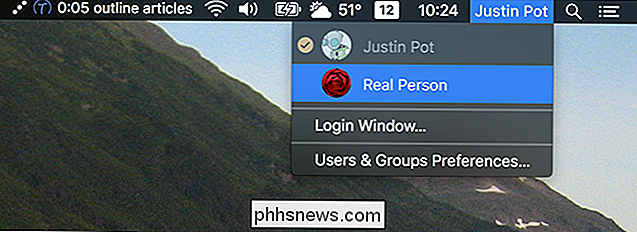
Se você não vir nada no ícone, é simples o suficiente para ativá-la. Vá para Preferências do Sistema e abra o painel “Usuários e Grupos”.
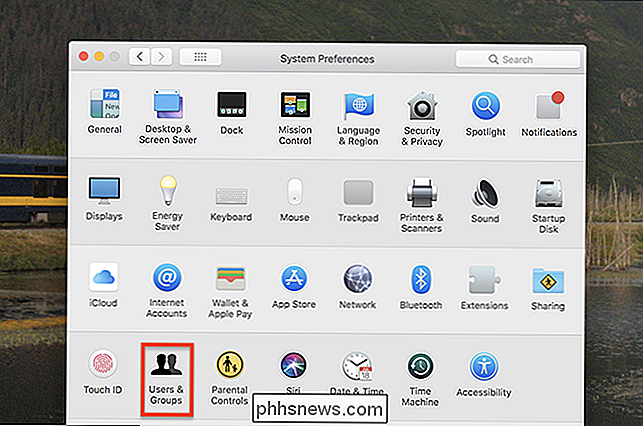
No painel “Usuários e Grupos”, clique na opção “Opções de Login”. As configurações aqui serão bloqueadas (acinzentadas), então clique no ícone de cadeado na parte inferior esquerda e insira sua senha. Em seguida, ative a opção "Mostrar menu de troca rápida de usuário como".
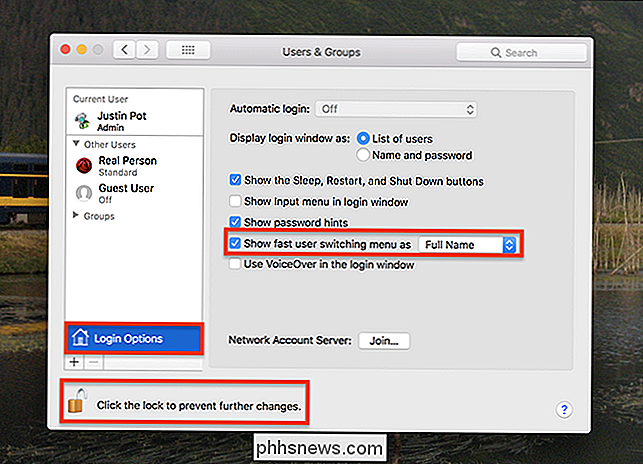
Por padrão, sua barra de menus mostra o nome completo do usuário atual, mas você pode usar o menu suspenso nessa opção para mostrar apenas o ícone e salvar um pouco espaço na barra de menu.
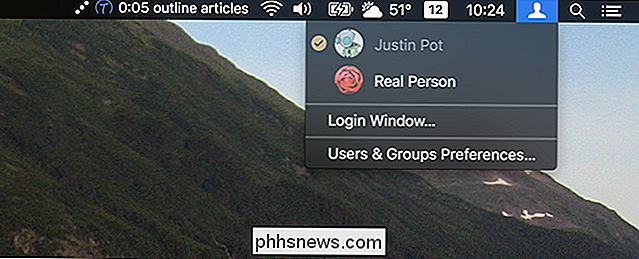
RELACIONADO: Como alternar usuários instantaneamente com o TouchID no macOS
Agora, qualquer pessoa que se senta no Mac pode acessar rapidamente o perfil. E fica ainda melhor se você tiver um Mac com Touch ID: você pode alternar os usuários instantaneamente com suas impressões digitais. Sério, veja como fica:

Atualmente, o Touch ID é oferecido apenas para laptops, que provavelmente não serão compartilhados por várias pessoas. Espero que este recurso venha para o iMac e para o Mac Mini mais tarde, no entanto, porque ele realmente torna a troca de usuários ininterrupta. Até lá, verifique se o ícone está ativado.

É Seguro usar um disco rígido enquanto o rsync está em execução?
Se você está apenas começando com o rsync pela primeira vez e tem vários discos rígidos grandes para fazer backups, é seguro para realmente usar um ou mais deles durante o longo processo? A postagem de perguntas e respostas do SuperUser de hoje tem a resposta para a pergunta de um leitor preocupado. A sessão de Perguntas e Respostas vem para nós, cortesia do SuperUser - uma subdivisão do Stack Exchange, um agrupamento de sites de perguntas e respostas conduzido pela comunidade.

Como Salvar a Vida da Bateria no Android Wear
Se você estiver usando o Android em seu pulso, há uma chance de que você tenha aprendido a confiar muito em sua conveniência. E se você está nessa posição, então provavelmente também sabe o quão irritante pode ser se o relógio ficar sem energia no meio do dia. Felizmente, há alguns ajustes simples que você pode fazer para aumentar a vida útil da bateria do seu relógio Desativar os recursos de exibição Always-on e Tilt-to-Wake Primeiro, acesse o aplicativo Android Wear.



